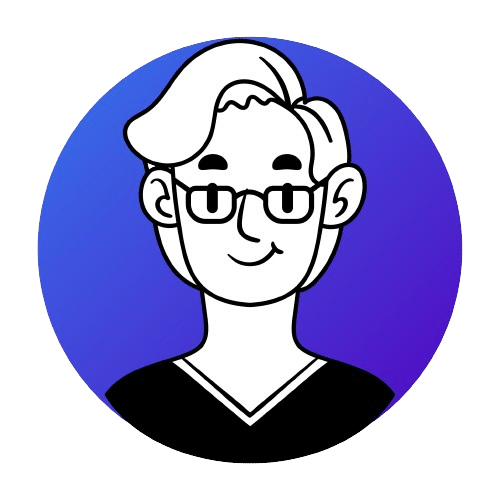Cómo cambiar el motor de búsqueda predeterminado en todos los navegadores y dispositivos
Cada navegador tiene su propio motor de búsqueda predeterminado para facilitar la búsqueda en línea para los usuarios. Por ejemplo, Chrome y Safari iOS usan Google, mientras que Edge usa Bing.
Pero, ¿qué pasa si no le gusta el motor de búsqueda predeterminado del navegador? Por suerte para ti, todos los navegadores estándar (Google Chrome, Firefox, Edge, Internet Explorer, Safari y Opera) te permiten cambiar el motor de búsqueda que utilizan. A menudo, también incluyen opciones para agregar motores de búsqueda personalizados de toda la web.
El proceso exacto depende de su navegador y dispositivo. Ya sea que sea un usuario de computadora o dispositivo móvil, le daremos instrucciones detalladas sobre cómo cambiar el motor de búsqueda predeterminado.
¿Qué es el motor de búsqueda predeterminado?
¿Sabías que la barra de direcciones de tu navegador no es solo para visitar sitios web? También puede usarlo para buscar en la web automáticamente.
Cada navegador web tiene su propio proveedor de búsqueda predeterminado. Cuando intente buscar en la barra de direcciones, automáticamente lo redireccionará al sitio preferido por su navegador.

El motor de búsqueda predeterminado aparece en la barra de direcciones.
Es mucho más rápido que visitar manualmente un sitio como Google y luego escribir su consulta, ya que puede omitir un paso completo. Pero si el motor de búsqueda predeterminado es un sitio que no le gusta, es posible que desee cambiarlo.
Siempre puede visitar el motor de búsqueda que elija escribiendo su dirección web en la barra de direcciones, pero no hay razón para pasar por todos esos problemas cuando puede configurarlo como el motor de búsqueda predeterminado y luego acceder a él directamente en la barra de direcciones.
¿Se pregunta cuál es el motor de búsqueda predeterminado? Aquí está la lista completa de todos los principales navegadores cubiertos por esta guía:
- Cromo: Google
- Firefox: Google (anteriormente Yahoo)
- Borde: Bing
- Explorador de Internet: Bing
- Safari: Google
- Ópera: Google
Si bien Google es la opción predeterminada popular para la mayoría de los navegadores, puede elegir el que prefiera. Muchos navegadores vienen precargados con una lista de otros motores de búsqueda para elegir, o puede agregar el suyo.
¿Por qué cambiar el motor de búsqueda predeterminado de su navegador?
Hay una gran razón por la que es posible que desee cambiarlo: Google tiende a ser el predeterminado para la mayoría de los navegadores. Pero no es un gran secreto que Google te está rastreando y algunos usuarios se sienten incómodos con la invasión de la privacidad. Si ese es usted, es posible que ni siquiera desee buscar con él accidentalmente.
Alternativas como DuckDuckGo, un proveedor de búsqueda dedicado a proteger su anonimato, tal vez sea una mejor alternativa si tiene problemas de privacidad. Este motor de búsqueda es ahora una opción predeterminada en muchos navegadores centrados en la privacidad (por ejemplo, navegador Brave).
Por otro lado, los usuarios de Edge pueden preferir Google sobre Bing. También es posible que no les guste romper con los estándares, considerando que casi todos los navegadores principales usan Google, el motor de búsqueda más popular.
Es posible que tampoco desee utilizar un motor de búsqueda dedicado, sino la función de búsqueda de un sitio web más pequeño. Por ejemplo, si usa su dispositivo principalmente para la investigación, podría hacer de Wikipedia su herramienta de búsqueda rápida.
O puede que todo se reduzca simplemente a preferencias personales.
Cómo cambiar el motor de búsqueda predeterminado (todos los navegadores)
Sea cual sea el navegador que esté utilizando, independientemente de si está en una computadora o en un dispositivo móvil, cambiar el motor de búsqueda predeterminado no debería ser difícil. Si no está seguro por dónde empezar o dónde encontrar la configuración adecuada, estos consejos lo guiarán a través de cada paso.
Una táctica común del malware es cambiar su motor de búsqueda predeterminado. Si nota que esto sucede, especialmente si vuelve a ocurrir incluso después de deshacerlo manualmente, su navegador puede estar infectado con malware.
Google Chrome
Con Google Chrome abierto, primero busque la fila de puntos triples en la esquina superior derecha de su pantalla. Haga clic en él, luego cerca de la parte inferior, busque el Ajustes botón.

Abriendo Configuración en Google Chrome.
Abre el Ajustes página y, a continuación, mire a la izquierda para ver un enlace rápido al Buscador pestaña, o desplácese hasta encontrarla.
Debería ver un menú desplegable a la derecha del Motor de búsqueda utilizado en la barra de direcciones opción. Haz clic en él y elige el motor de búsqueda que te guste.

Seleccionar el motor de búsqueda utilizado en la barra de direcciones.
Alternativamente, puede hacer clic en Gestionar motores de búsqueda, luego haga clic en los tres puntos verticales junto al que desea y seleccione Hacer por defecto.
Usuarios móviles: Abra la aplicación Google Chrome y toque los tres puntos junto a la barra de direcciones, luego Ajustes.
Encuentra el Buscador bajo la Lo esencial sección. Luego, seleccione el motor de búsqueda que desea utilizar.
Firefox
Busque el botón de menú de Firefox, que se asemeja a tres líneas horizontales, en la esquina superior derecha. Luego haga clic en el Opciones enlace situado junto a un símbolo de engranaje para abrir el Ajustes menú.

Abriendo el menú de Opciones en Firefox.
Debería haber un Búsqueda botón con un icono de lupa en el lado izquierdo de la pantalla. Haga clic en él para que aparezca Búsqueda opciones.
Busca el Motor de búsqueda predeterminado sección con un menú desplegable. Firefox viene con seis valores predeterminados: Google, Amazon, Bing, DuckDuckGo, eBay y Wikipedia. Selecciona el que más te guste.

Cambiar el motor de búsqueda predeterminado utilizado en Firefox.
Usuarios móviles: Toque el botón de menú junto a la barra de direcciones, que parece una fila vertical de tres puntos. Grifo Ajustes, luego en el Ajustes página, Búsqueda. Verá una lista de motores de búsqueda predeterminados para elegir aquí.
Borde
Puede encontrar la configuración de Edge haciendo clic en la línea horizontal de puntos en la parte superior derecha de la pantalla, luego Ajustes. Hacer clic Privacidad, búsqueda y servicios, desplácese hasta el Servicios sección, luego haga clic en el Barra de direcciones y búsqueda al final de la lista.

Acceder al menú predeterminado de la barra de direcciones y búsqueda en Edge.
Debería ver una sección etiquetada Motor de búsqueda utilizado en la barra de direcciones con un menú desplegable. Puede elegir entre Bing, Yahoo, Google, DuckDuckGo y YouTube de forma predeterminada.
También puede hacer clic en Gestionar motores de búsqueda, luego haga clic en los tres puntos junto al motor de búsqueda que desea usar y haga clic en Hacer por defecto.

Administrar el menú de los motores de búsqueda en Edge.
Usuarios móviles: Para encontrar su configuración, toque la fila de puntos en la barra inferior de la pantalla y haga clic en Ajustes. Bajo Avanzado, busca el Búsqueda opción. Selecciona el Motor de búsqueda predeterminado, luego seleccione de la lista de proveedores de búsqueda.
explorador de Internet
Internet Explorer es un navegador no compatible y le recomendamos que actualice a un navegador moderno por razones de seguridad. Sin embargo, muchas personas todavía lo usan hoy en día, especialmente en entornos corporativos heredados donde los usuarios no tienen más remedio que usar aplicaciones obsoletas.
El proceso de cambiar su motor de búsqueda predeterminado en IE es un poco más confuso, pero aún puede hacerlo.
Para acceder a la configuración, haga clic en el símbolo de engranaje en la parte superior de la pantalla, luego Administrar complementos.

Administrar complementos en Internet Explorer.
En la ventana que aparece, mira debajo Tipos de complementos, luego haga clic en Proveedores de búsqueda. De forma predeterminada, Bing es el único proveedor en la lista.
Si ha agregado otros motores de búsqueda, seleccione el que prefiera y luego haga clic en Establecer por defecto.

Cambiar el motor de búsqueda predeterminado en Internet Explorer.
Safari
Como navegador predeterminado para dispositivos Apple, puede utilizar Safari en iPhone y Mac. Si bien existen versiones de Safari para otros sistemas operativos, están desactualizadas y debe evitarlas.
Si usa Safari en una MacBook o iMac, busque la ventana del menú en la parte superior de su navegador. Elija la primera opción, que es Safariy haga clic en Preferencias. A continuación, toque el Búsqueda pestaña en la parte superior de la pantalla. Puede elegir entre Google, Bing, Yahoo, Ecosia o DuckDuckGo.
Usuarios de iOS: En lugar de buscar en el navegador, abra la configuración de su teléfono y busque el Safari sección. Bajo Búsqueda, grifo Buscador. Tiene los mismos cinco motores de búsqueda para elegir que en los escritorios.
Ópera
Abra la configuración de Opera haciendo clic en el engranaje en el panel del lado izquierdo. Desplácese hacia abajo hasta Sección del motor de búsqueda y busque el menú desplegable junto al Motor de búsqueda utilizado en la barra de direcciones. Puede elegir entre Google, Yahoo, DuckDuckGo, Amazon, Bing y Wikipedia.

Cambiar el motor de búsqueda predeterminado en Opera.
Usuarios móviles: Abra Opera y toque el logotipo en la parte inferior derecha de la pantalla, luego toque Ajustes. Desplácese hasta que vea el Motor de búsqueda predeterminado enumerados bajo Búsqueda.
Tiene algunas opciones adicionales en comparación con la versión de escritorio: Google, Yahoo, Bing, DuckDuckGo, Amazon, eBay, IMDB y Wikipedia. Seleccione el que desee de la lista.
Cómo agregar o quitar un motor de búsqueda personalizado
Digamos que agrega su motor de búsqueda favorito, pero encuentra que no está en la lista. ¿Entonces que?
Si ese es el caso, tendrá que ponerlo manualmente. Si bien esto es más fácil en algunos navegadores que en otros, todos, excepto Safari y Opera Mini, tienen alguna forma de agregar motores de búsqueda distintos a los predeterminados que proporcionan.
También puede notar que su lista contiene sitios web que no le interesan, ya que a veces se agregan a la lista automáticamente. Si esto le molesta, puede eliminarlos.
Afortunadamente, estas configuraciones no están lejos de donde cambia el motor de búsqueda predeterminado.
Google Chrome
De forma predeterminada, Google Chrome solo incluye Google, Bing, Yahoo, DuckDuckGo y Ecosia en la lista de motores de búsqueda predeterminados. Si tiene uno diferente en mente, tendrá que agregarlo manualmente.
Abra la página de configuración de Chrome haciendo clic en los tres puntos en la esquina superior derecha seguido de Ajustesy desplácese hasta llegar al Buscador sección. Luego haga clic en Gestionar motores de búsqueda.
Para agregar un motor de búsqueda, haga clic en Agregar junto a Otros buscadores y complete el campo.
- En el Buscador campo, agregue una etiqueta. Puede ser lo que quieras.
- En Palabra clave, ingrese una palabra o URL que desea activar la función de búsqueda rápida en Chrome. Por ejemplo, para iniciar la función de búsqueda rápida de Google, escriba «google.com» en la barra de direcciones y presione Espacio en tu teclado.
- Finalmente, ingrese la URL de búsqueda. Para encontrar la URL correcta, busque el sitio que desea agregar. Tu URL puede tener un aspecto similar a
http://www.example.com/search?q=kinsta. Para este ejemplo, reemplacekinstacon%spara dejar su consulta inicial en blanco.

Añadiendo opciones de motor de búsqueda en Google Chrome.
Alternativamente, puede visitar el sitio de su motor de búsqueda preferido y buscar allí para agregarlo a la lista de su navegador automáticamente.
También puede eliminar los motores de búsqueda, incluidos los motores predeterminados. Simplemente haga clic en la fila de puntos junto a ellos y luego haga clic en Quitar de la lista.
Usuarios móviles: Actualmente no hay forma de agregar un motor de búsqueda personalizado manualmente, pero puede agregarlo automáticamente visitando el sitio web que desea agregar y realizando una búsqueda. Luego puede encontrarlo en su página de configuración en Conceptos básicos> Motor de búsqueda.
Firefox
Firefox viene con una variedad de formas de agregar nuevos motores de búsqueda.
Para agregarlos a través del Ajustes página, abra el menú junto a la barra de direcciones, luego vaya a Opciones, seguido por Búsqueda. Desplácese hasta la parte inferior de la página de búsqueda y haga clic en Encuentra más motores de búsqueda. Luego puede descargar una extensión que agregará herramientas de búsqueda a su navegador.

Configuración de Firefox para agregar o eliminar extensiones de motor de búsqueda.
Si no desea descargar una extensión, existen otras opciones.
Primero, visite el sitio web de su motor de búsqueda. Si ha habilitado la barra de búsqueda separada en Búsqueda configuración (ubicada junto a la barra de direcciones), verá aparecer un símbolo más verde sobre el icono de la lupa. Haga clic en él y debería ver una opción para agregar su motor de búsqueda.
Si no está utilizando la barra de búsqueda, haga clic en la fila horizontal de tres puntos en la barra de direcciones. Luego haga clic en Agregar motor de búsqueda.

Agregar un motor de búsqueda a Firefox.
Eliminar un motor de búsqueda es fácil. Sobre el Ajustes página, desplácese a Atajos de búsqueda y resalte el motor de búsqueda que desea eliminar. Haga clic en el Eliminar y Firefox lo eliminará de tus atajos de búsqueda y el Motor de búsqueda predeterminado desplegable.
Si usó una extensión para agregar el motor de búsqueda, deberá desinstalar esa extensión.
Usuarios móviles: Por extraño que parezca, Firefox para Android incluye agregar motores de búsqueda manualmente, mientras que su versión de escritorio no lo hace.
Toque el botón de menú para visitar el Ajustes página, luego vaya a la Búsqueda ajustes. Grifo Agregar motor de búsqueda, luego Otro. Nombre el motor de búsqueda, luego coloque la URL en el Cadena de búsqueda para usar campo.
Al igual que Chrome, debe obtener la URL correcta visitando el sitio web y buscando. Copie la URL, luego reemplace la consulta que ingresó con %s.
Borde
Al igual que Firefox, Edge se basa en el estándar OpenSearch para agregar automáticamente motores de búsqueda mientras navega. Para agregar un motor de búsqueda, visite su sitio web y busque. Luego, debería poder reemplazar su motor de búsqueda predeterminado en la configuración como se discutió anteriormente.
Esta regla se aplica ya sea que esté en la versión de escritorio o móvil de Edge.
También puede agregar un motor de búsqueda visitando Configuraciones> Gestionar motores de búsqueda y haciendo clic Agregar. Es idéntico al mensaje de Google Chrome para agregar motores de búsqueda: ingrese una etiqueta para el sitio web, una palabra clave para activar la función de búsqueda rápida y, finalmente, vincule la URL con %s reemplazando su consulta de búsqueda.

Agregar una nueva opción de motor de búsqueda a la barra de direcciones en Edge.
Eliminar un motor de búsqueda requiere visitar Ajustes, haciendo clic Gestionar motores de búsqueda, y haciendo clic en los tres puntos. Luego haga clic en Eliminar para eliminarlos.
explorador de Internet
Abre el Ajustes página navegando a Instrumentos (símbolo de engranaje)> Administrar complementos > Tipos de complementos > Proveedores de búsqueda. Dado que Internet Explorer solo viene con Bing, deberá incluir motores adicionales manualmente.
En la parte inferior de la ventana emergente, haga clic en Encuentra más proveedores de búsqueda. Desde allí, puede instalar varios complementos que le permitirán buscar con diferentes motores.

Selección de complementos de motor de búsqueda en Internet Explorer.
Elimine un motor de búsqueda que instaló, selecciónelo en el Proveedores de búsqueda lista, luego haga clic en Eliminar.
Safari
Desafortunadamente, hay no hay una forma incorporada de agregar motores de búsqueda adicionales en Safari para iOS o Mac. Aún puede navegar manualmente a un sitio web para usar su función de búsqueda, pero no hay forma de agregar su búsqueda rápida a la barra de direcciones de Safari.
Es posible que pueda mirar a través de los dispositivos integrados de Safari. Biblioteca de extensiones para un complemento, como Anysearch, que le permite agregar nuevos motores de búsqueda a su lista.
Ópera
En la configuración de Opera, en Buscador, busque el botón etiquetado Gestionar motores de búsqueda. A continuación, haga clic en Agregar, y verá una ventana donde puede agregar manualmente su proveedor de búsqueda favorito.
Como de costumbre, ingrese la etiqueta del motor de búsqueda, una palabra clave para activar la búsqueda rápida (por ejemplo, escribir «g» en la barra de direcciones de Opera iniciará una búsqueda rápida en Google) y la URL de búsqueda con %s intercambiado en lugar de su consulta.

Añadiendo una opción de motor de búsqueda a Opera.
Una cosa es diferente aquí en comparación con otros navegadores que le permiten agregar motores de búsqueda manualmente: Opera admite sitios web como StartPage, que utilizan métodos de solicitud POST HTTP en lugar de GET. A menos que sepa que está utilizando un sitio de este tipo, deje este cuadro en blanco.
No puede eliminar ninguno de los motores de búsqueda predeterminados, ya que forman parte del navegador. Pero si ha agregado un sitio web que ya no desea, haga clic en la línea de puntos junto a él y seleccione Quitar de la lista.
Usuarios móviles: Actualmente no hay forma de agregar un motor de búsqueda personalizado a Opera Mini o eliminar alguno de la lista predeterminada.
Resumen
La mayoría de la gente tiene una fuerte opinión sobre qué motor de búsqueda es mejor. Puede ser frustrante cuando su navegador utiliza el que no le gusta de forma predeterminada.
Afortunadamente, cambiar su motor de búsqueda y agregar uno mejor es una tarea fácil en cualquier dispositivo. No importa cuán poco convencional sea su motor de búsqueda preferido, debería funcionar perfectamente siempre que siga estas instrucciones.
Desafortunadamente, algunos navegadores, especialmente los navegadores móviles, pueden no admitir la adición manual de motores de búsqueda, y algunos no admiten la adición de motores de búsqueda adicionales (por ejemplo, Safari).
Si tiene dificultades para utilizar un proveedor de búsqueda que le guste, a menudo su mejor opción es cambiar de navegador. Siempre puede consultar la cuota de mercado de los navegadores para 2021 para ver si existe una alternativa mejor.
Si disfrutó de este artículo, entonces le encantará la plataforma de alojamiento de WordPress de Kinsta. Acelere su sitio web y obtenga asistencia las 24 horas, los 7 días de la semana de nuestro veterano equipo de WordPress. Nuestra infraestructura impulsada por Google Cloud se centra en la escalabilidad, el rendimiento y la seguridad. ¡Permítanos mostrarle la diferencia de Kinsta! Mira nuestros planes